WordPressでブログを運営するようになってかなり経ちますが、ひとつ確かなことは、間違いは起こるということです。誤字脱字が潜み、情報が古くなり、時には私たちのライターがその小さなエラーを最初に発見することもある。
技術的には、公開する投稿をチームが直接編集できるようにすることもできますが、通常はガイドラインを設けるのがよいでしょう。
そうすれば、変更が正当なものであることを確認し、コンテンツの質を保つことができる。
このカテゴリーでは、投稿者が公開する投稿日のリビジョンを簡単に提案できるようにしながら、重要な編集を管理できるようにするという、完璧なバランスをとる方法をご紹介します。
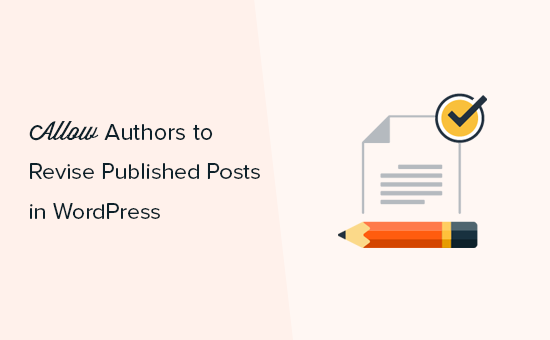
投稿者に公開する投稿のリビジョンを許可するタイミングと理由
WordPressには強力なユーザー権限グループがあり、サイトに新しい投稿者やユーザーを追加することができます。
複数著者のWordPressブログを運営している場合、投稿者やゲストブロガーが自分の投稿を変更できるようにしたい場合があります。
エディターや管理者の承認を得ることなく、WordPressで公開した投稿を寄稿者に編集させることは可能です。しかし、管理者やエディターが公開する前に変更を確認する必要がある場合が多いため、これは必ずしも最善の方法とは言えません。
このことを念頭に置いて、管理者の承認を必須としながらも、WordPressサイトで投稿者が公開した投稿を修正できるようにする方法を見てみましょう。
カテゴリー:WordPressで投稿者が公開した投稿をリビジョンできるようにする
投稿者が公開したブログを修正できるようにする最も簡単な方法は、リビジョンマネージャーTMCを使うことです。
この無料プラグインを使えば、エディター、著者、寄稿者の権限を持つ人なら誰でも、公開した投稿から新しい下書きを作成することができます。
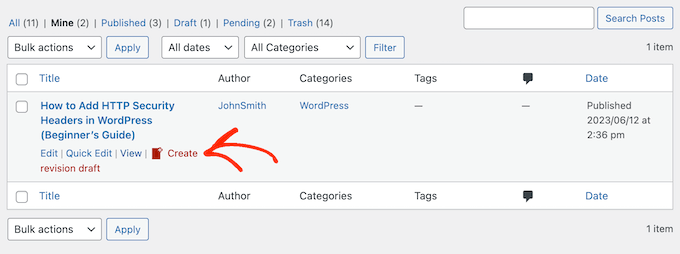
その後、変更を加えてリビジョンを送信し、編集者によるレビューを受けることができます。承認されると、エディターは簡単に変更を本番投稿にマージすることができます。
まず最初にリビジョンマネージャープラグインをインストールして有効化します。詳しくはWordPressプラグインのインストール方法のステップバイステップガイドをご覧ください。
有効化した後、WordPress管理エリアのSettings ” Revision Manager TMCでプラグインの設定を行います。
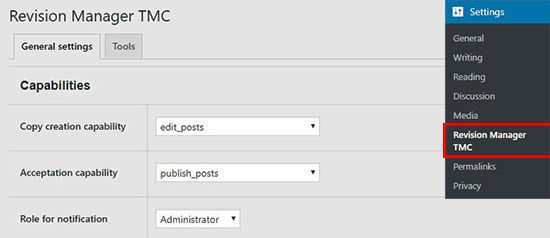
まず始めに、ページと投稿のどちらでリビジョンを受け付けるかを選択します。
WordPressサイトの設定によっては、このセクションに添付ファイルやナビゲーションメニューなどの追加オプションが表示される場合があります。Proバージョンでは、カスタム投稿タイプを選択することができます。
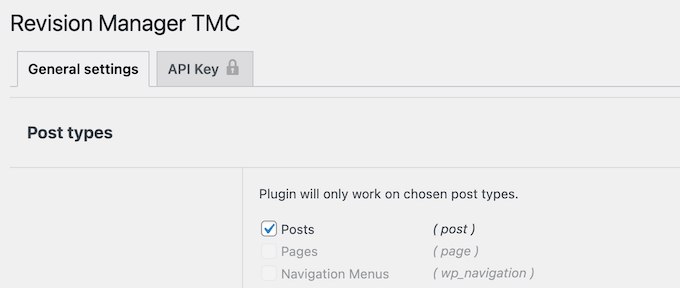
次に、「コピー作成機能」のドロップダウンを開き、「edit_posts」を選択します。
次に、’Acceptation capability’ドロップダウンメニューを開き、’published_posts’を選択する必要があります。これにより、寄稿者は公開した投稿の複製を作成できるようになります。
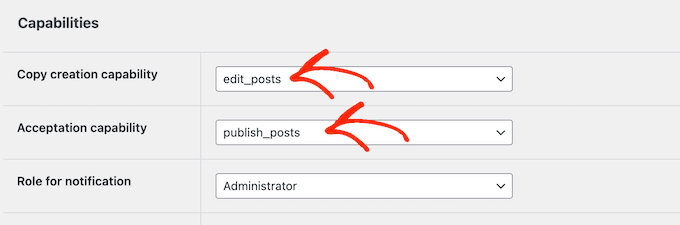
その後、’Role for notification’ ドロップダウンを開き、変更がレビューの準備ができたときに通知するユーザーを選択します。これは通常、管理者またはエディターになりますが、任意のユーザー権限を選択することができます。
次の投稿では、元の投稿の公開日を維持するか、リビジョンが受け入れられた後に差し替えるかを選択できます。
また、WordPressクラシックエディターを使用している場合は、投稿タイトルとコンテンツに加えられた変更をプラグインに表示させることができます。Gutenbergエディターを使用している場合は、このステップをスキップできます。
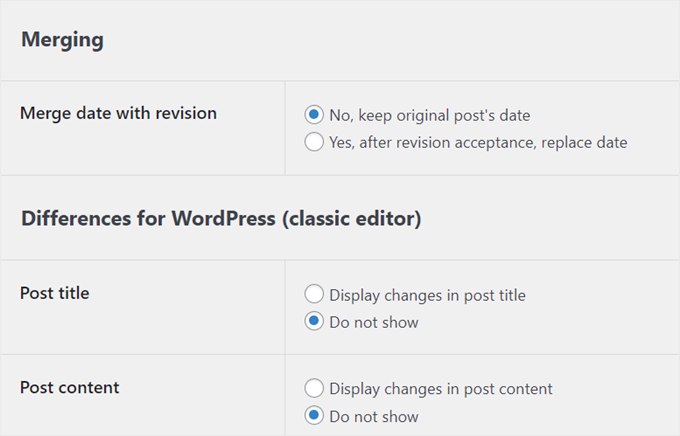
Advanced Custom Fieldsプラグインを使用している場合、投稿フィールドに変更が加えられたことを示す色付きのマークを表示することができます。
これを行いたい場合は、『変更されたフィールドをマークする』を選択するだけです。
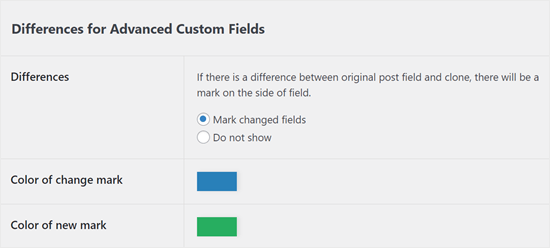
プラグインで設定できるもう一つのことは、投稿者が公開する投稿に変更を加えたときに送信されるメールの件名です。
この投稿/ページに対する投稿者の変更を承認する』のように、シンプルにすることができます。
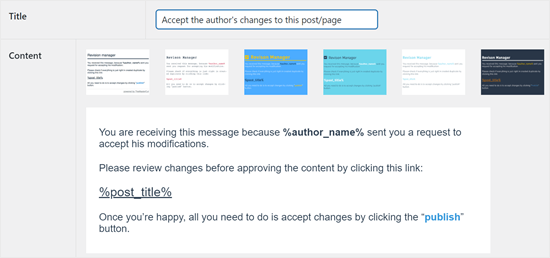
多くのサイトで、WordPressがメールを正しく送信しない問題があります。そのため、リビジョンマネージャーのメールがすべて期待通りに受け取れるか確認することをお勧めします。
クイックテスト」セクションまでスクロールし、テストメールを受け取りたいメールアドレスを入力してください。
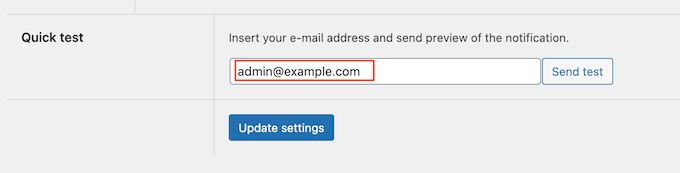
そして、「Send test」をクリックする。
テストメールが届かない場合は、WordPressホスティングサービスサーバーがPHPmail()関数を使用するように適切に設定されていない可能性があります。また、多くのメールプロバイダーがWordPressのメールをスパムとして誤ってラベル付けしています。
この問題を解決する最も簡単な方法は、WP Mail SMTPを使用することです。WP Mail SMTPは最高のWordPress SMTPプラグインで、任意のSMTPサービスプロバイダーを使ってWordPressメールを簡単に送信し、受信トレイに安全に届くようにします。
ステップバイステップの手順については、任意のホスティングでWP Mail SMTPを設定する方法についてのガイドを参照してください。
リビジョンマネージャープラグインの設定に満足したら、「設定の更新」をクリックして変更を保存します。
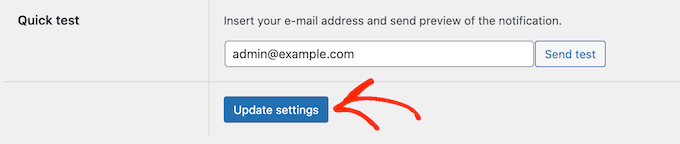
そうしたら、寄稿者アカウントに切り替えて、リビジョン機能をテストしてみてください。
プロのヒント💡:ログアウトせずにWordPressのユーザー権限を切り替えたいですか?無料のプラグインを使ってユーザーアカウントを瞬時に切り替える投稿をお読みください。
投稿者アカウントでは、管理者サイドバーから投稿 ” すべての投稿に移動し、公開する投稿にマウスオーバーするだけです。
リビジョンの下書きを作成する」オプションが表示されます。
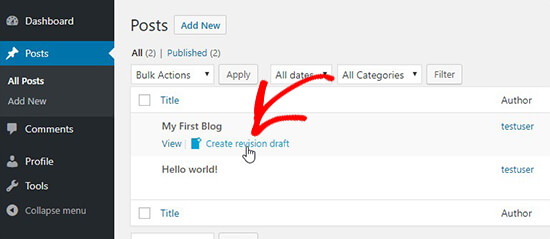
投稿者が’Create revision draft’リンクをクリックすると、プラグインは公開した投稿の複製を作成し、編集用に開きます。
寄稿者は投稿に変更を加え、リビジョンに満足したらレビューに送信することができます。
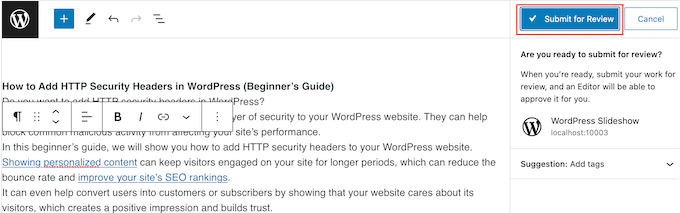
投稿されると、管理者またはエディターが投稿を確認し、公開するための通知を受け取ります。
WordPressの管理者またはエディターアカウントに切り替えて、投稿 ” すべての投稿に移動します。ここで、編集可能なリビジョンが表示されます。
WordPressのリビジョンにマウスオーバーし、「クイック編集」の隣に表示される「編集」リンクをクリックできるようになりました。
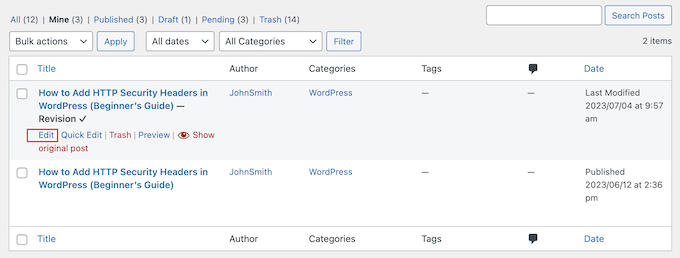
WordPressのブロックエディターでリビジョンを開きます。
投稿エディターでは、「リビジョン差」パネルも表示され、寄稿者が行ったすべての変更を確認することができます。
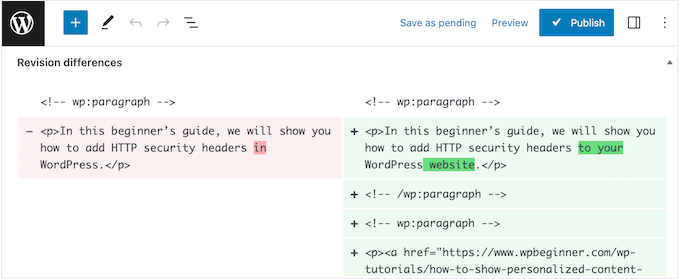
リビジョンに満足したら、「公開する」ボタンをクリックしてWordPressブログで公開することができます。
リビジョンマネージャーは元の投稿を上書きし、WordPressダッシュボードで重複を削除します。
動画チュートリアル
チュートリアルを読みたくない場合は、代わりに動画をご覧ください:
さらに詳しくWordPress編集プロセスを改善する方法
WordPressの編集と公開のワークフローをさらに改善したいですか?これらのガイドをご覧ください:
- WordPressでうっかり公開しないために
- WordPressエディターにブログ投稿チェックリストを追加する方法
- WordPressのベストGutenbergブロックプラグイン(超便利)
- WordPressブログ投稿を自動スケジュールする方法
- WordPressエディターで特定のユーザーからブロックを非表示にする方法
- WordPressでショートコードを使うための重要なヒント
- WordPressのコピー&ペーストで書式を崩さない方法
- WordPressで公開せずに変更を保存する方法
If you liked this article, then please subscribe to our YouTube Channel for WordPress video tutorials. You can also find us on Twitter and Facebook.





Jiří Vaněk
If a duplicate article is created, is it only available to admins and is it in draft form? So it is not possible to access it, for example, somehow from the outside, so that it cannot be indexed by a robot, for example?
WPBeginner Support
Correct, the revision would not be indexable by search engines.
Admin
Jiří Vaněk
That’s great and thanks for the confirmation. I wasn’t quite sure about this one. Rather, I wanted to make sure, that the content would not be visible.
Shannon
I am using this plugin to update some of my posts. When I publish my updates will the plugin also retain all of the comments that I have received on my original post or will they be deleted? Thank you.
WPBeginner Support
The comments should remain
Admin
Shannon
Wonderful, thank you!
SebastienMiaux
Hello !
Could you tell more about the viewing of the modifications from the Administartor point of view ?
Actually I am testing a “submit from review” from an author account but when I want to view the modifications before validating the changes (Administrator account) I don’t get any revision comparison or comments about the changes as shown in your screenshots. The settings mention the Advanced Custom Fields but I installed it and I don’t get anything more on the post edition page.
Thank you very much for your help !
Sebastien
WPBeginner Support
I’m unsure the comparison you are mentioning but the modification will be seen as a new post in your All Posts area for you to review and if you’re using the Gutenberg editor the accept changes button has been moved to the All Posts section when you hover on the post’s title.
You should be able to view the current version of the post by opening that post in a new tab.
Admin
praneet thakur
But what if i want my Website Author not to update the post once it is live and also if he publish the post it directly goes under review and it would only become live until an admin permits it?
WPBeginner Support
Hi Praneet,
You need to assign them a contributor user role. Please see our article about WordPress roles and permissions.
Admin